هل بياناتك الرقمية آمنة؟ 🤔 إليك ما تحتاج معرفته الآن
تخيّل أنك تجلس في منزلك المريح، تتصفح الإنترنت، تتسوّق، أو تُجري معاملاتك البنكية. يبدو كل شيء طبيعيًا… لكن خلف الكواليس، هناك أعين إلكترونية تراقب تحركاتك، وتبحث عن فرصة لاختراق خصوصيتك. 💻🔍
في الخليج العربي، ومع انتشار الاعتماد على الإنترنت في الأعمال، التعليم، والخدمات اليومية، أصبحت حماية بياناتنا الشخصية مسؤولية لا يمكن تجاهلها. فما الذي يمكنك فعله لتأمين نفسك؟
تابع معنا هذا الدليل الشامل لأهم 5 ميزات لأمان المتصفح التي ينبغي على كل مستخدم ذكي تفعيلها فورًا. سنقدّم شرحًا مفصلًا، خطوات عملية، ونصائح تناسب المستخدم للحفاظ على أمنه الرقمي.
✨ لماذا يجب أن تهتم بأمان المتصفح؟
أمن المتصفح ليس خيارًا ترفيهيًا، بل ضرورة لحمايتك من التهديدات التالية:
- 🎯 سرقة الهوية
- 💣 هجمات التصيد الإلكتروني (Phishing)
- 🔓 تسريب البيانات الحساسة مثل الحسابات البنكية
- 🦠 تنزيل برمجيات خبيثة دون علمك
كل ذلك قد يحدث من خلال مجرد نقرة على رابط أو زيارة موقع غير آمن. لحسن الحظ، معظم المتصفحات الحديثة مثل Google Chrome و Mozilla Firefox توفّر ميزات أمان قوية تساعدك على تقليل هذه المخاطر إذا تم تفعيلها بالشكل الصحيح.
🛡️ أهم 5 ميزات أمان في المتصفح يجب تفعيلها الآن
1. ❌ تعطيل خاصية الملء التلقائي وحفظ كلمات المرور
هل لاحظت أن المتصفح يعرض حفظ كلمات المرور تلقائيًا؟ قد يبدو هذا مريحًا، لكنه يشكّل خطرًا كبيرًا إذا وقع جهازك في الأيدي الخطأ. لذلك، من الأفضل إدخال كلمات المرور يدويًا أو استخدام مدير كلمات مرور خارجي آمن.
خطوات التعطيل في Google Chrome:
- انتقل إلى:
الإعدادات > الملء التلقائي > مدير كلمات مرور Google - عطّل خيار: “عرض حفظ كلمات المرور”
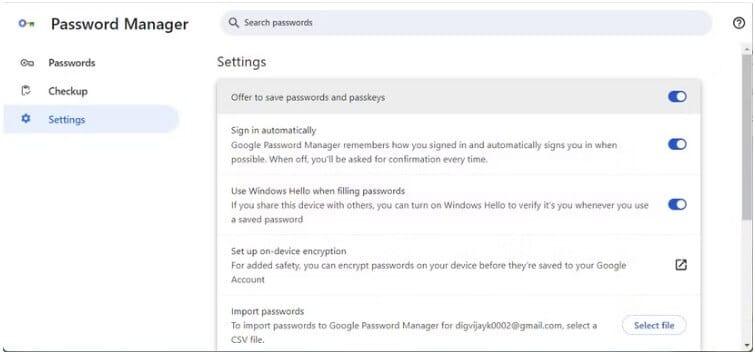
خطوات التعطيل في Firefox:
- افتح الإعدادات > الخصوصية والأمان
- أزل التحديد عن: “ملء أسماء المستخدمين وكلمات المرور تلقائيًا”
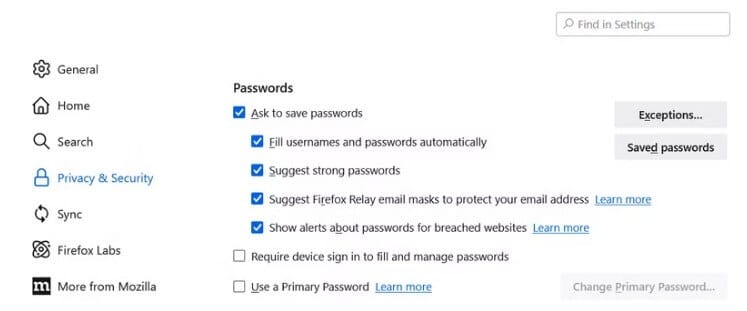
💡 نصيحة: استخدم تطبيقات مدير كلمات المرور مثل 1Password أو Bitwarden لتخزين بياناتك بأمان.
2. 🕵️♂️ تفعيل خيار “عدم التتبع” (Do Not Track)
هل تساءلت لماذا تظهر لك إعلانات مطابقة لاهتماماتك؟ يتم تتبع نشاطك عبر المواقع بواسطة ملفات الكوكيز، مما يهدد خصوصيتك.
ميزة “عدم التتبع” تطلب من المواقع التوقف عن جمع بياناتك.
Google Chrome:
الإعدادات > الخصوصية والأمان > ملفات تعريف الارتباط- فعّل: “إرسال طلب عدم التتبع”
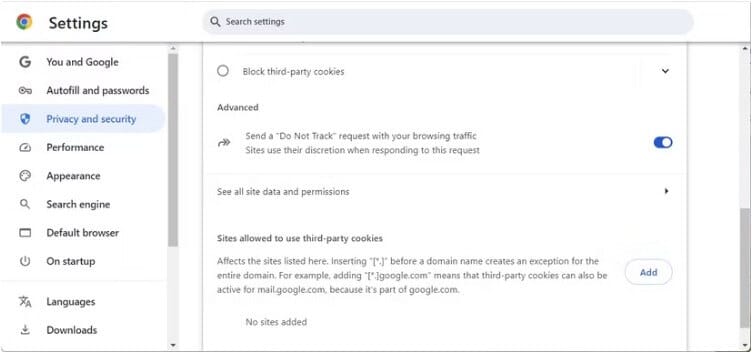
Firefox:
الإعدادات > الخصوصية والأمان- تحت قسم الخصوصية، فعّل: “إرسال طلب عدم التتبع دائمًا”
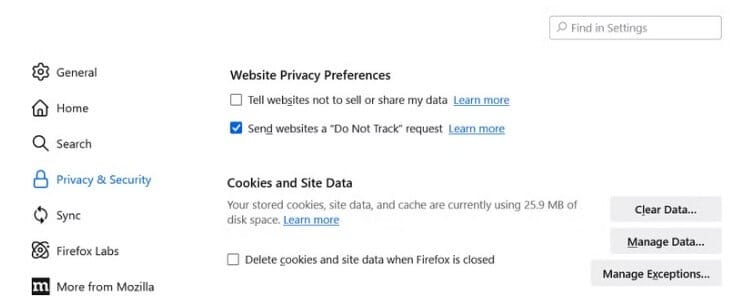
📢 ملاحظة: بعض المواقع قد لا تلتزم بهذا الطلب، لكنها خطوة مهمة لتقليل التتبع.
3. 🚫 تفعيل مانع النوافذ المنبثقة (Pop-up Blocker)
النوافذ المنبثقة ليست مزعجة فحسب، بل قد تكون بوابة للبرمجيات الضارة ومواقع التصيد الاحتيالي. حماية نفسك تبدأ من تفعيل مانع هذه النوافذ.
في Google Chrome:
الإعدادات > الخصوصية والأمان > إعدادات الموقع > النوافذ المنبثقة- اختر: “عدم السماح للمواقع بإرسال النوافذ المنبثقة”
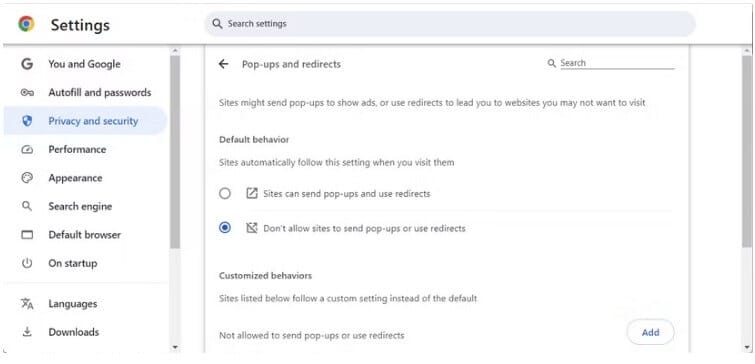
في Firefox:
الإعدادات > الخصوصية والأمان > الأذونات- فعّل: “منع النوافذ المنبثقة”
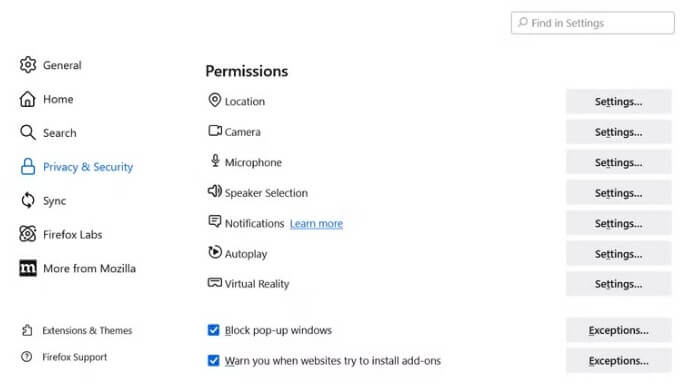
📊 تحليل: أظهرت دراسة حديثة أن 65% من الهجمات عبر المتصفح تبدأ من نوافذ منبثقة خادعة.
4. 🧰 تفعيل الحماية المحسّنة (Enhanced Protection)
ميزة “الحماية المحسّنة” تراقب التهديدات الأمنية بشكل ذكي، وتمنع التنزيلات الضارة، وتحذّرك من المواقع المشبوهة.
طريقة التفعيل:
الإعدادات > الخصوصية والأمان > الأمان- اختر: “الحماية المحسّنة”
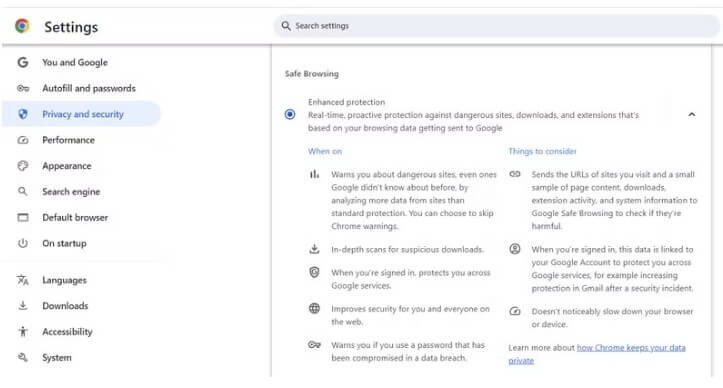
📱 تشمل الحماية كافة حسابات Google الخاصة بك حتى في حال استخدام أجهزة أو متصفحات أخرى.
5. 🔒 استخدام اتصالات آمنة دائمًا (HTTPS Only Mode)
إذا لم يكن الموقع يستخدم HTTPS، فإن معلوماتك تكون عرضة للسرقة. لتجنب ذلك، فعّل وضع HTTPS فقط.
في Google Chrome:
الإعدادات > الخصوصية والأمان > الأمان- فعّل: “استخدام دائم للاتصالات الآمنة”
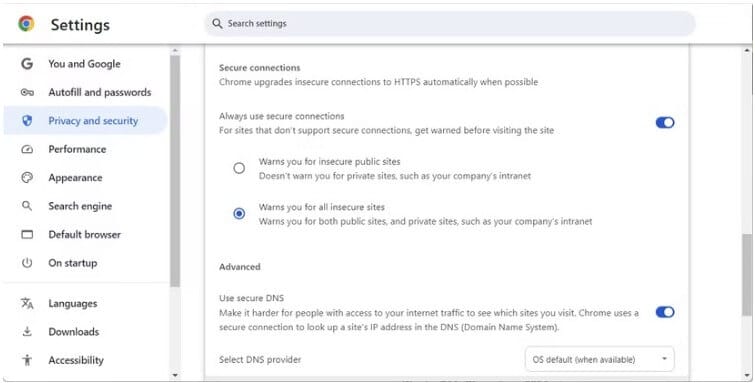
في Firefox:
الإعدادات > الخصوصية والأمان- ضمن قسم الأمان، فعّل: “وضع HTTPS فقط في كل النوافذ”
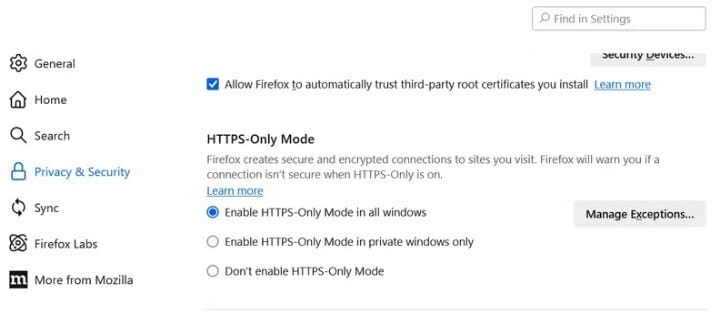
🛑 سيقوم المتصفح بتحذيرك إذا كان الموقع لا يدعم HTTPS.
⚖️ مقارنة سريعة: الميزات في Chrome vs Firefox
| الميزة | Google Chrome | Mozilla Firefox |
|---|---|---|
| تعطيل الملء التلقائي | ✅ | ✅ |
| عدم التتبع (Do Not Track) | ✅ | ✅ |
| مانع النوافذ المنبثقة | ✅ | ✅ |
| الحماية المحسّنة | ✅ | ❌ (تتوفر كإضافة) |
| وضع HTTPS فقط | ✅ | ✅ |
🚧 أخطاء شائعة يجب تجنبها
- استخدام نفس كلمة المرور لجميع الحسابات 🔁
- تجاهل تحديث المتصفح والنظام 👎
- تصفح مواقع غير موثوقة دون تحقق 👀
- تحميل إضافات من مصادر غير رسمية 🧨
🛍️ بدائل وخيارات مشابهة لحماية تصفحك
- استخدام متصفحات خاصة بالخصوصية مثل: متصفح Brave و متصفح Tor
- الاستعانة بإضافات حماية مثل: uBlock Origin، HTTPS Everywhere
- الاشتراك في خدمات VPN موثوقة: NordVPN، Surfshark، ProtonVPN
💡 هذه الخيارات تضيف طبقة إضافية من الأمان خصوصًا أثناء التصفح من شبكات عامة أو خلال السفر.
✅ ملخص وتوصيات
🔐 كن حذرًا، لا مفر من الحماية الرقمية!
باتباعك للخطوات السابقة، تضمن حماية خصوصيتك ومعلوماتك أثناء استخدام الإنترنت سواء في العمل أو المنزل.
📌 توصياتنا:
- فعّل جميع ميزات الأمان الأساسية في متصفحك
- استخدم مدير كلمات مرور قوي
- لا تفتح أي روابط أو مرفقات مجهولة
- قم بالتحديثات بشكل دوري












